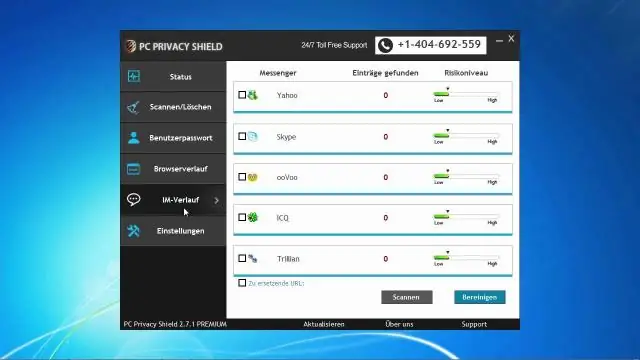
Բովանդակություն:
- Հեղինակ Lynn Donovan [email protected].
- Public 2023-12-15 23:48.
- Վերջին փոփոխված 2025-01-22 17:27.
Կատարեք հետևյալ քայլերը՝ երթուղղման աղյուսակում բոլոր դարպասների մուտքերը հեռացնելու համար
- Ցույց տալու համար երթուղում տեղեկատվություն, գործարկեք հետևյալ հրամանը՝ netstat -rn:
- ողողելու համար երթուղային աղյուսակ , գործարկեք հետևյալ հրամանը՝ route -f.
Ավելին, ինչպե՞ս մաքրել երթուղային աղյուսակը Cisco երթուղիչի վրա:
Դեպի պարզ որ երթուղային աղյուսակ բոլոր երթուղիներից, դուք անում եք պարզ ip երթուղին . Դեպի պարզ այն ընդամենը մեկ երթուղի է, թողարկեք հրամանը պարզ ip երթուղին x.x.x.x (որտեղ x.x.x.x ցանցն է, որը ցանկանում եք պարզ ).
Նմանապես, ո՞ր հրամանն է օգտագործվում երթուղային աղյուսակը ստուգելու համար: Netstat-ի -r տարբերակը ցուցադրում է IP-ն երթուղային աղյուսակ . Վրա հրաման տող, մուտքագրեք հետևյալը հրաման . Առաջին սյունակը ցույց է տալիս նպատակակետ ցանցը, երկրորդը՝ երթուղիչ որի միջոցով ուղարկվում են փաթեթներ: U դրոշը ցույց է տալիս, որ երթուղին վեր է; G դրոշը ցույց է տալիս, որ երթուղին դեպի դարպաս է:
Նմանապես, մարդիկ հարցնում են՝ ինչպե՞ս եք մաքրում մշտական երթուղին:
Ավելացնել կամ հեռացնել մշտական (ստատիկ) երթուղիները Microsoft Windows-ում:
- Գրառումը հեռացնելու կամ ջնջելու համար մուտքագրեք սա. «route -p delete 10.11.12.13»
- HKEY_LOCAL_MACHINE->SYSTEM->CurrentControlSet->
- ->Ծառայություններ->Tcpip->Պարամետրեր->PersistentRoutes:
Ինչպե՞ս կարող եմ իմանալ, արդյոք իմ CEF-ը միացված է:
Հաստատելու համար որ CEF-ը միացված է գլոբալ առումով, խնդիր որ ցույց տալ ip կեֆ հրաման է որ օգտվողի EXEC կամ արտոնյալ EXEC ռեժիմ: Այն ցույց տալ ip կեֆ հրամանների ցուցադրում որ մուտքերը որ Փոխանցման տեղեկատվական բազա (FIB):
Խորհուրդ ենք տալիս:
Ինչպե՞ս եք մաքրում թխուկները Twitter-ում:

Twitter հավելվածում բացեք Կարգավորումներ և գաղտնիություն: 2017 թվականի օգոստոսից և 7.4 տարբերակից այն հասանելի է դառնում՝ կտտացնելով ձեր պրոֆիլի նկարը վերևի ձախ անկյունում: Այժմ անցեք Տվյալների օգտագործում → Վեբ պահեստ և ընտրեք Մաքրել ամբողջ վեբ պահեստը: Սա կջնջի ձեր Twitter քեշը, թխուկները և մուտքերը
Ինչպե՞ս եք մաքրում Optoma պրոյեկտորի ոսպնյակը:

Կեղտոտ ոսպնյակի մաքրում Ազատվեք կուտակված կեղտից՝ օգտագործելով ոսպնյակների մաքրման ոչ հղկող լուծույթ: Խուսափեք ալկոհոլից՝ պրոյեկտորի ոսպնյակը մաքրելու համար: ԵՐԲԵՔ ՄԻ կիրառեք մաքրող լուծույթն անմիջապես ոսպնյակի վրա: Մաքրող լուծույթը քսեք փափուկ, չոր և առանց մզկի կտորի, որը գնել եք տեսախցիկից կամ լուսանկարչական խանութից
Ինչպե՞ս եք մաքրում ինտերակտիվ գրատախտակը:

Փոշուց, կեղտից և մատների քսուքից մաքրելու համար ինտերակտիվ մակերեսը սրբեք խոնավ շորով կամ սպունգով, անհրաժեշտության դեպքում օգտագործեք մեղմ օճառ: Եթե մատնահետքերը չեն հեռանում, ցողեք անալկոհոլային Windex մաքրող միջոցը կտորի վրա և այնուհետև նրբորեն սրբեք ինտերակտիվ մակերեսը:
Ինչպե՞ս եք մաքրում թմբուկների վրա պսակի մետաղալարերը:

Մաքրեք առաջնային պսակի լարը թմբուկի միավորի ներսում՝ մի քանի անգամ զգուշորեն սահեցնելով կանաչ ներդիրը աջից ձախ և ձախից աջ: Համոզվեք, որ ներդիրը վերադարձրեք հիմնական դիրքին () (1): Եթե դա չես անում, տպագիր էջերը կարող են ունենալ շրջադարձային շերտ: Թմբուկի միավորը և տոներային քարթրիջի հավաքումը նորից դրեք տպիչի մեջ
Ինչպե՞ս եք մաքրում Kindle Fire-ի վերջին նորությունները:
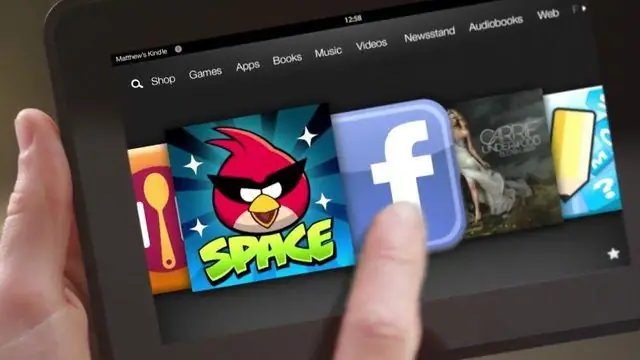
Հիմնական էկրանից գնացեք Վերջին տարրերի բաժինը և ոլորեք դեպի այն տարրը, որը ցանկանում եք հեռացնել: Այնուհետև հավելվածի կամ տեսանյութի մանրապատկերի տակ ընտրեք Հեռացնել վերջինից
